Microsoft Teams Host-Benachrichtigungen
Sie können jetzt Microsoft Teams verwenden, um Wiederholungsbesucher zu benachrichtigen, wenn ein Besucher angekommen ist und Sie als Gastgeber ausgewählt hat. Um Microsoft Teams Host-Benachrichtigungen zu verwenden, müssen Sie eine Sign In App Wiederholungsbesucher-Gruppe mit Azure AD synchronisiert haben. Klicken Sie hier, um zu lesen, wie man dies einrichtet.
Wichtig
Um Host-Benachrichtigungen zu verwenden, benötigen Sie ein benutzerdefiniertes Feld, dessen Antworttyp auf Benachrichtigungsliste eingestellt ist. Eine Benachrichtigungsliste ermöglicht es dem Besucher, Ihre Wiederholungsbesuchergruppen zu durchsuchen und die Person auszuwählen, die er besucht.
Sie können benutzerdefinierte Felder konfigurieren, indem Sie zu Verwalten > Standorte > Standort auswählen > Benutzerdefinierte Felder gehen.
Einrichten
Sobald Sie die mit Azure AD synchronisierte Gruppe eingerichtet haben, gehen Sie im Online-Verwaltungsportal zu Verwalten > Gruppen > Azure AD synchronisierte Gruppe auswählen > Benachrichtigungen und setzen Sie Wenn sich ein Besucher anmeldet auf Deren Host benachrichtigen und wählen Sie dann An Microsoft Teams senden.
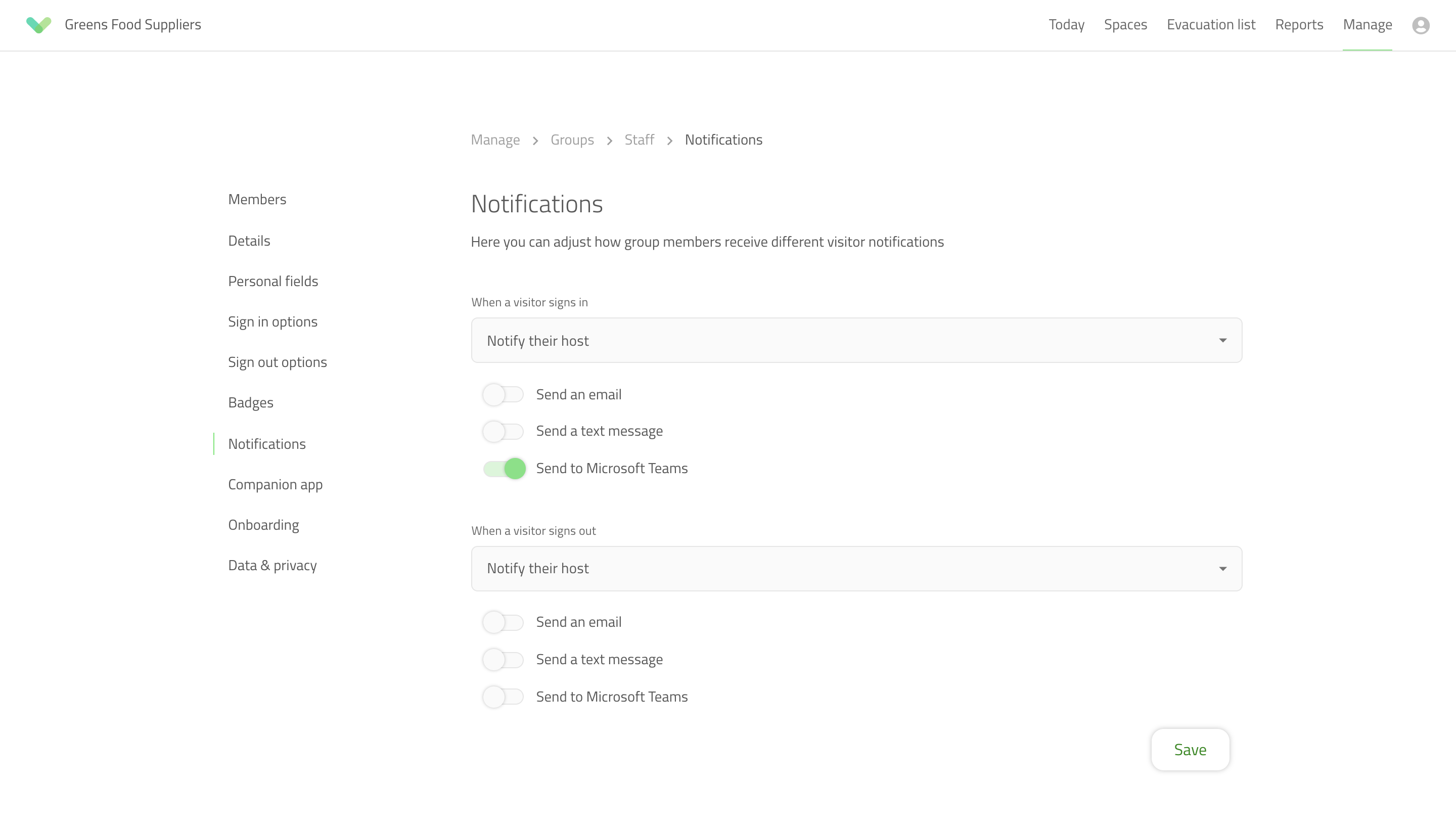
Öffnen Sie Microsoft Teams und klicken Sie auf die Registerkarte Apps und dann auf App hochladen.
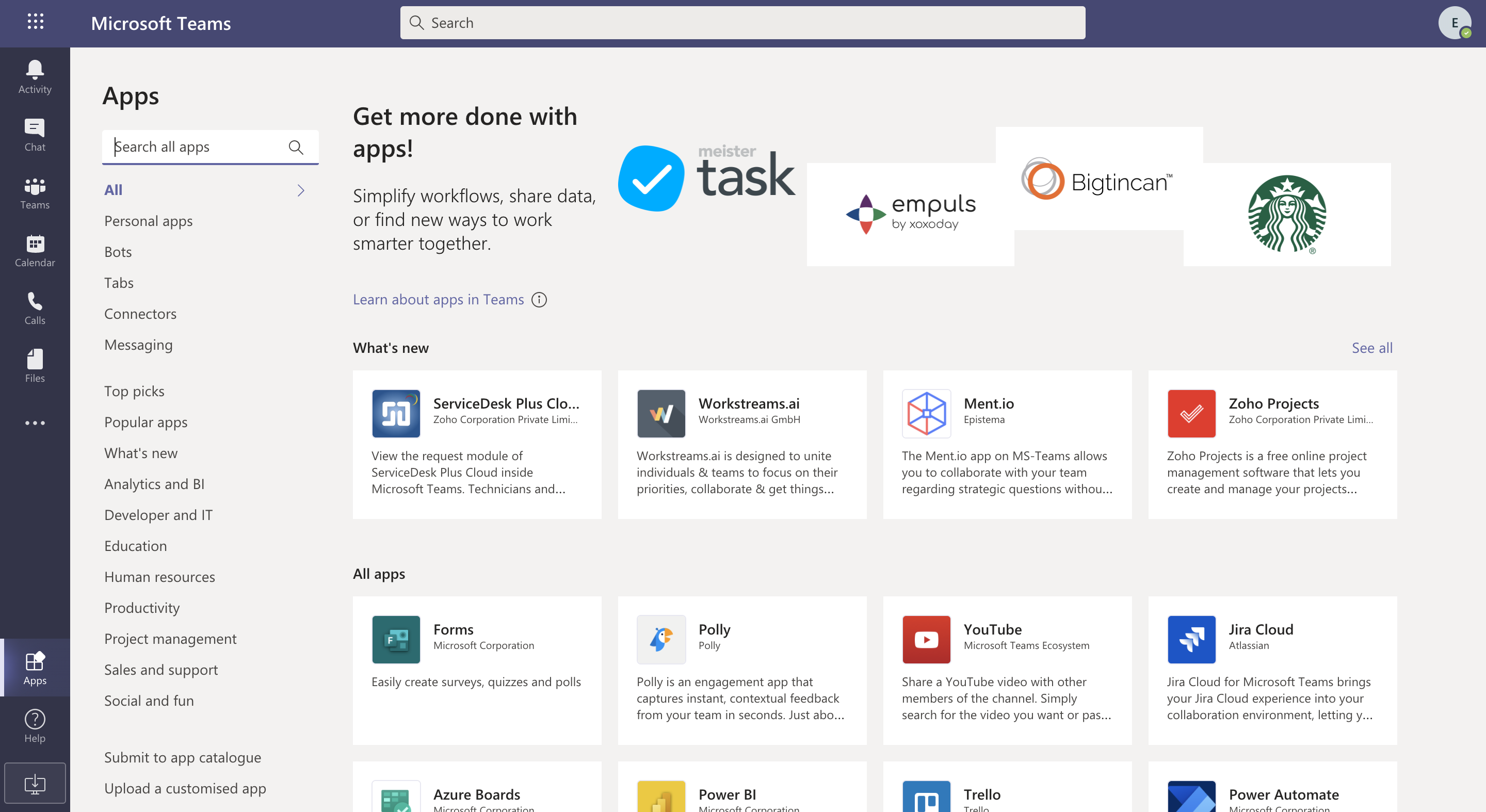
Tipp
Sie können die Sign In App MS Teams Bot über diesen Link herunterladen.
Suchen Sie die Bot-Datei in Ihrem Dateimanager und klicken Sie auf Öffnen. Wenn Sie zurück zu Apps gehen, sollten Sie nun SIA Notify bot unter einem Abschnitt namens Built for und den Namen Ihres Teams sehen.
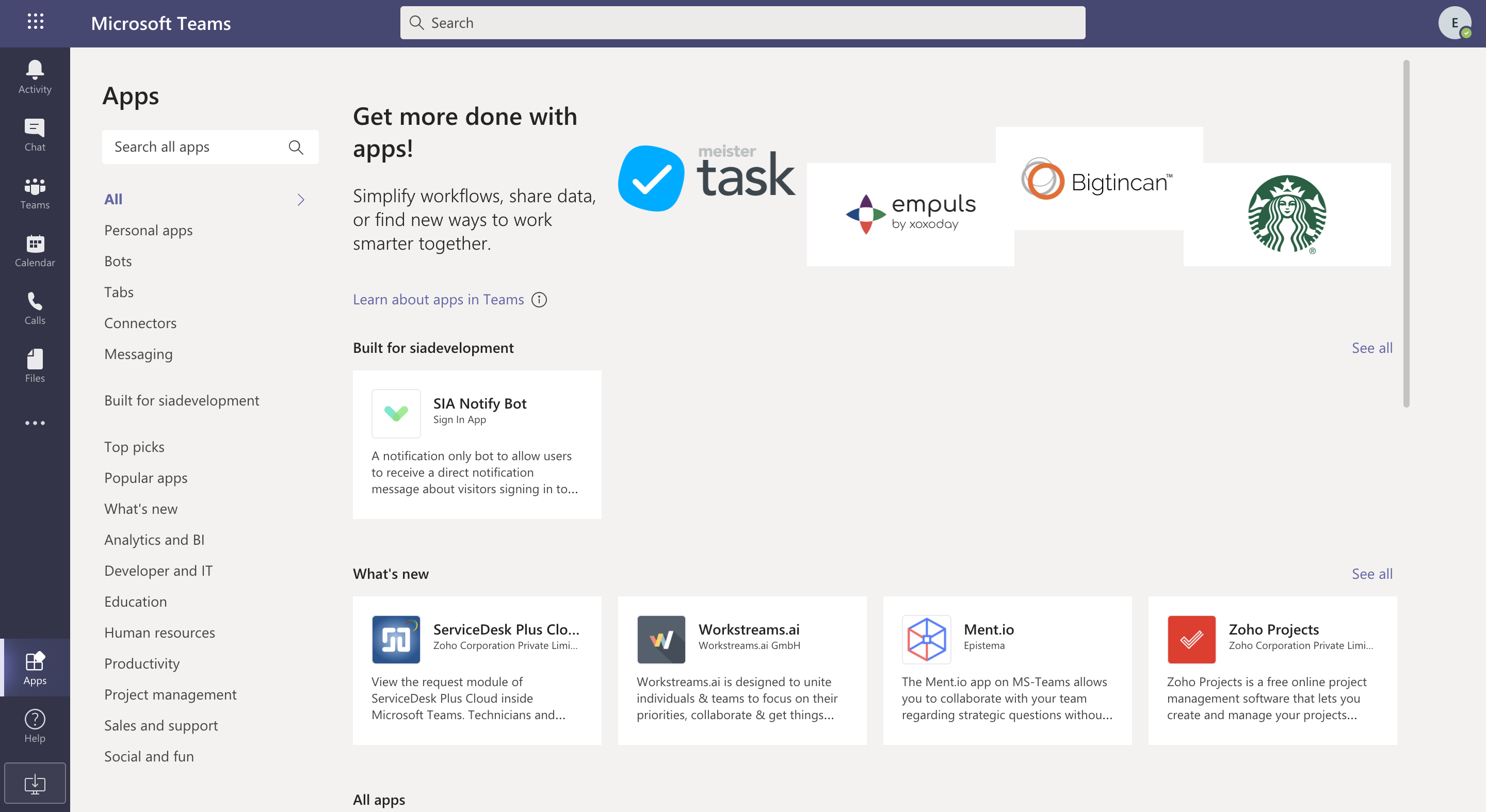
Klicken Sie auf "SIA Notify Bot" und Sie werden dieses Pop-up-Fenster sehen.
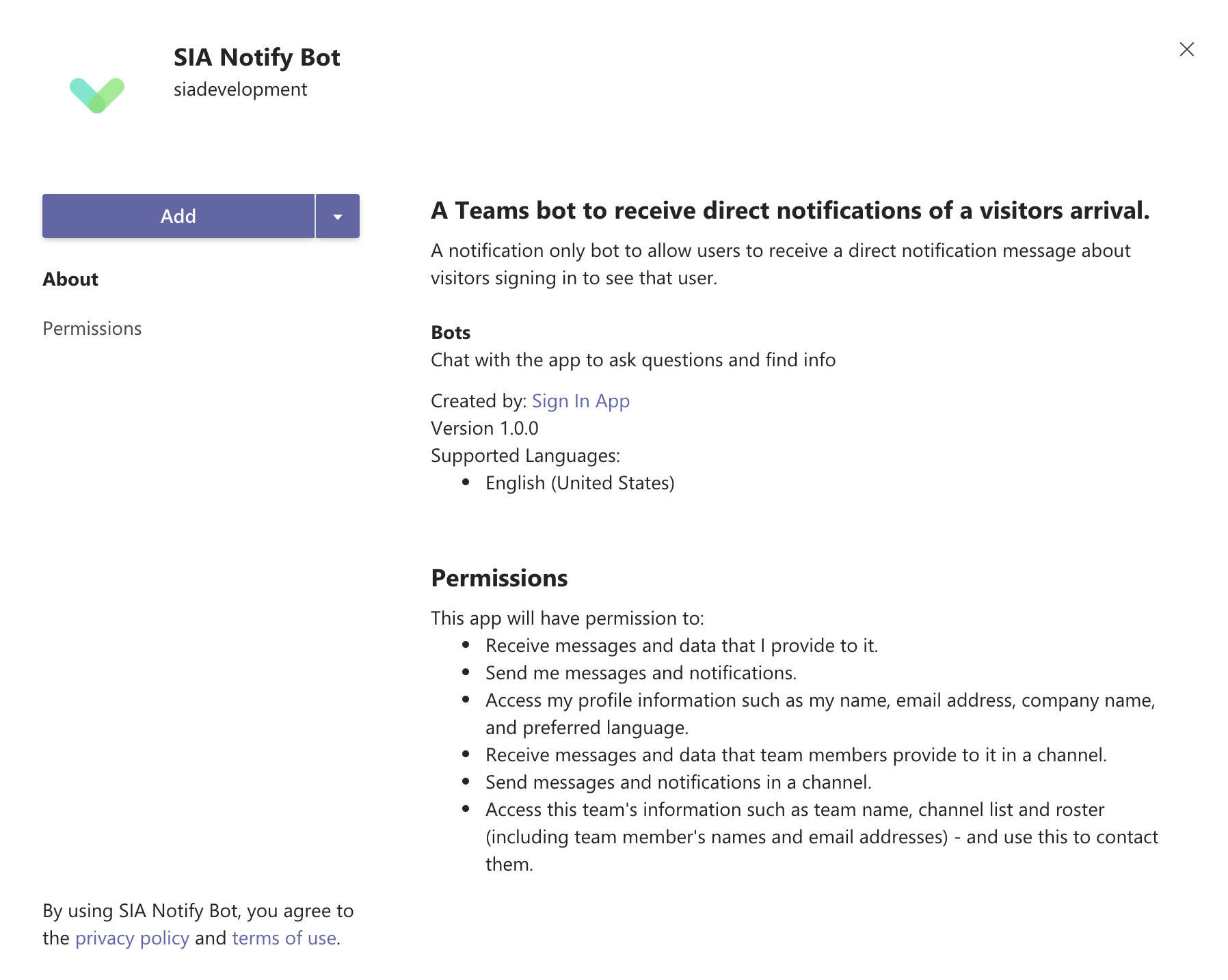
Klicken Sie auf die Schaltfläche Hinzufügen und Sie sollten die folgende Meldung sehen, die bestätigt, dass die MS Teams-Hostbenachrichtigungen erfolgreich eingerichtet wurden.

Hinzufügen des Bots zu einem Team
Sie können einen Bot zu einem Team hinzufügen, damit nicht jedes Mitglied den Einrichtungsprozess einzeln durchlaufen muss. Gehen Sie zu Apps, suchen Sie den SIA Notify Bot, klicken Sie auf das Dropdown-Menü neben Öffnen und wählen Sie Einem Team hinzufügen. Es öffnet sich ein neues Fenster und Sie können das Team suchen, dem Sie den Bot hinzufügen möchten.
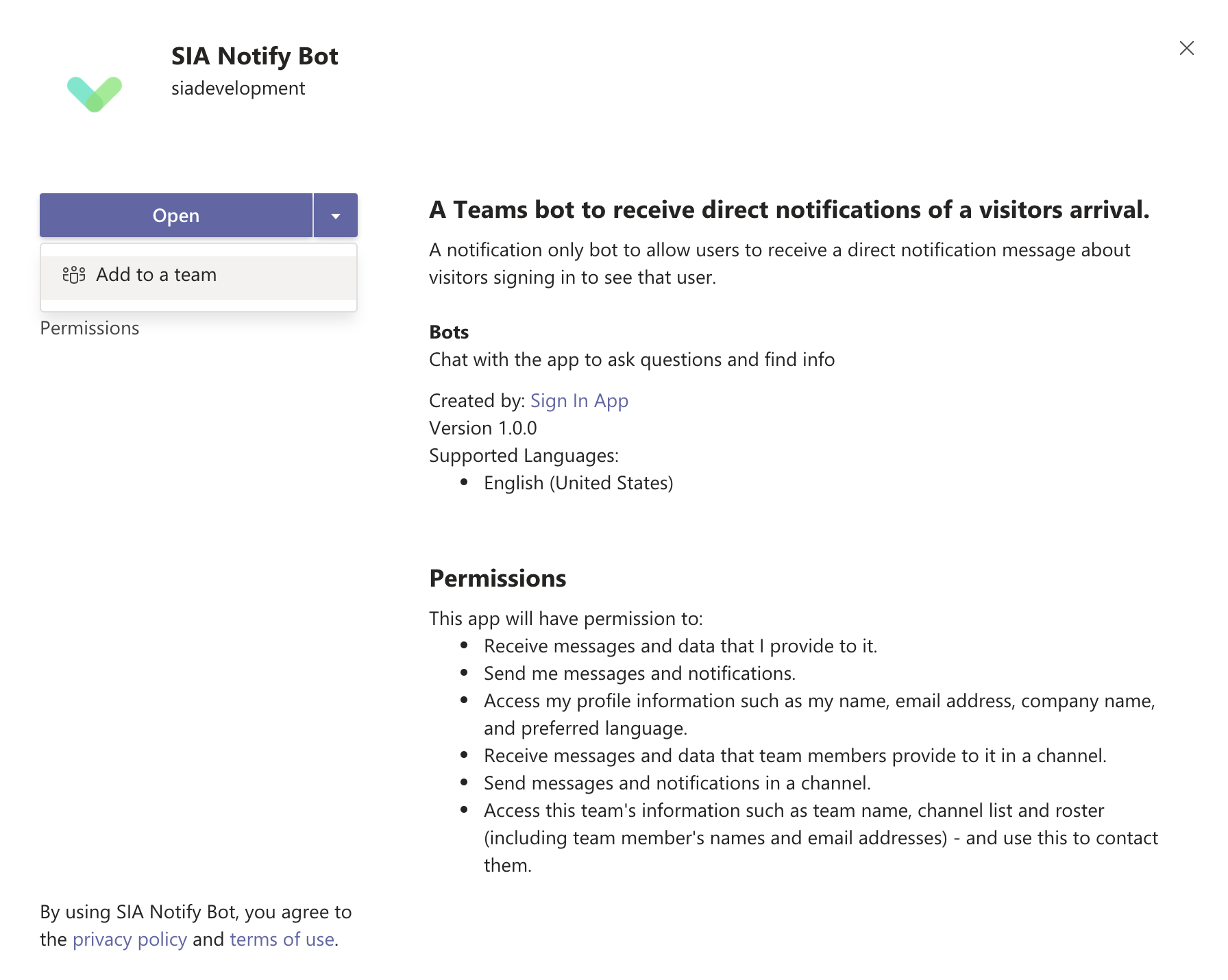
Einrichtung abgeschlossen
Wenn sich ein Besucher anmeldet und einen Wiederholungsbesucher aus der Benachrichtigungsliste auswählt, sollte dieser nun eine Benachrichtigung erhalten, um ihn darüber zu informieren, dass sich sein Besucher angemeldet hat.
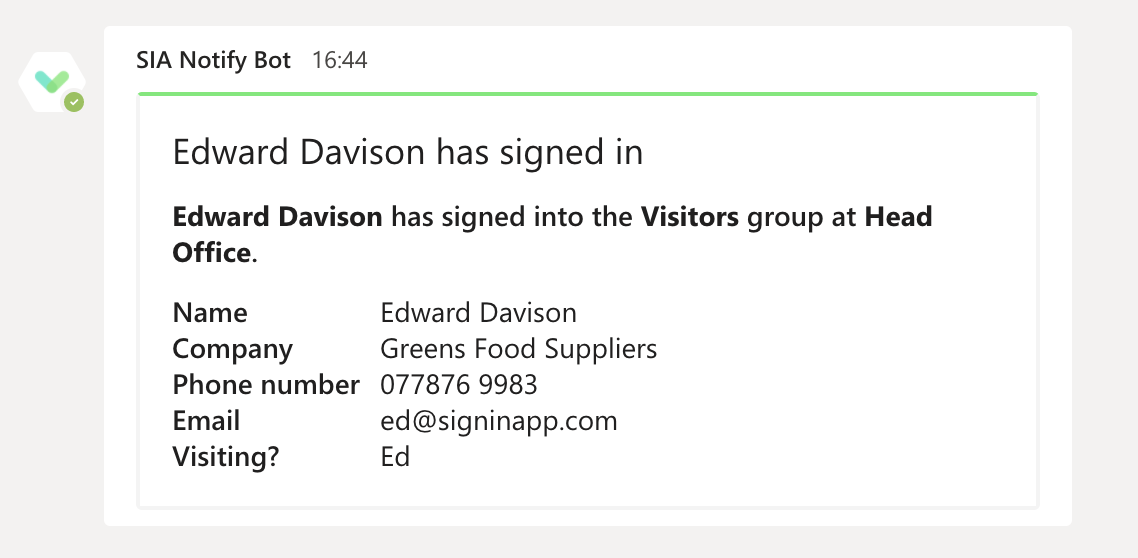
Wir hoffen, dass dieser Leitfaden für Sie nützlich war. Wenn Sie jedoch Fragen zu Microsoft Teams Host-Benachrichtigungen oder anderen Sign In App-Funktionen haben, wenden Sie sich bitte an unser Support-Team unter support@signinapp.com.

